|
昨天天气着实多变,今天早上出门还没雨的,于是乎小编没多想就穿了双运动鞋出门,结果刚下地铁就发现居然下起了大雨,真的是下雨天湿鞋天啊,小编现在看到窗外的倾盆大雨也是满脸忧伤的了。不管如何,每天的音视频图片编辑还是不能落下滴,今天就分享一个简单的图片编辑操作吧,那就是图片批量加文字。一般我们拍摄的照片,都会想要分享到网络让更多人看到,说起来,相比于视频音频,我们对图片的维权意识是较差的,很经常自己拍摄的照片发到网上会被他人使用。为此可以在分享照片之前先给每张照片加上自己的文字。
此教程方案用到的软件下载地址: http://www.leawo.cn/ND_upload.php?do=info&id=6229
照片加文字的方法,可以自己设置文字的大小、颜色、字体、位置、阴影、透明度等参数,做主要的是可以批量添加,方便快捷。下图是其中一张加了文字的图片效果,文字的内容颜色位置等参数可自行调整,导入的所有图片都会加上相同的文字,简单方便。

首先点击下载需要用到的操作工具,这是绿化版的程序,不需要安装,直接双击里面的应用程序运行即可,超级方便。把这样的绿化版工具复制到U盘也是可以随时在其他电脑上运行操作的。那么运行之后导入多张照片,支持直接拖入照片。点击“文字”按钮:
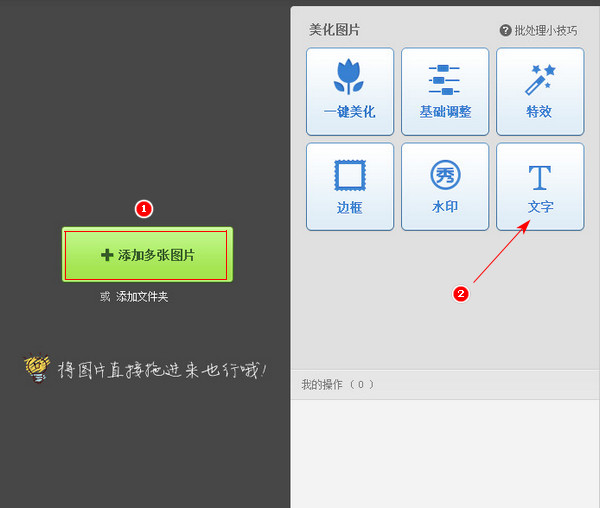
此时看到下图所示界面首先输入文字内容,这个就自己输入进去啦;然后在文字下方设置字体、字号、颜色、是否加粗加阴影,另外还可以设置透明度及旋转,至于位置的话,直接选择自定义后在左上方的画面上拖动设置位置即可。这些设置会运用到每张照片,所以每张照片尺寸尽量相同或接近。
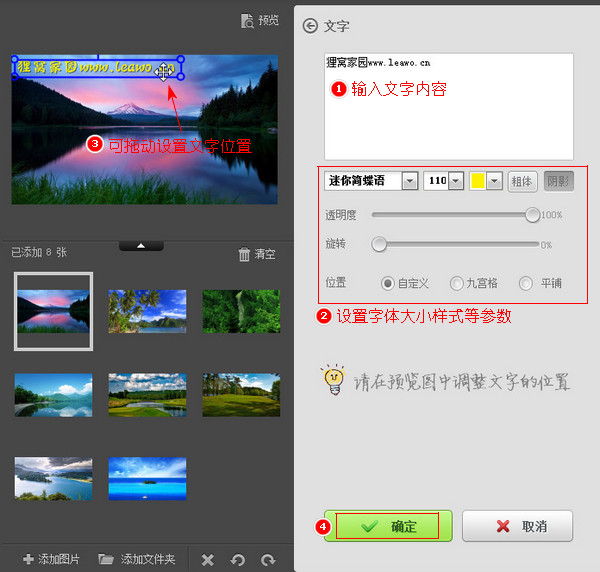
此时在界面的中下方可以看到自己设置的操作,如下图小编只设置了一个加文字的操作,可以对这个操作进行修改或删除。若是加了一个文字后,再次点击文字按钮会在原有的文字上再加一个文字。所以说如果要加多个文字,那就重复上面两步操作即可。然后设置输出参数及保存位置,点击“保存”按钮:

到这里今天的图片批量加文字操作就结束了,只要设置一次文字样式位置等参数,软件会自动运用到每张照片中,不需要一张张进行设置,还是很方便快捷的。
还是要说明一下,由于设置的文字大小位置是固定的,如果导入的图片尺寸不同,那么文字效果就会有偏差,所以最好导入的照片尺寸尽量接近,如果是手机拍摄的照片,那么大小应该是相同的。
笑话段子:
他前世是个大胖子,发誓吃尽世上所有美食。这个愿望还没达成,他就因为吃太多抱撼离世,最后一分钟他不禁唏嘘:“下辈子不做人了,要做一个可以吃尽天下美食又永远都吃不饱的神物! ”
上天给了他一次重来的机会,他满心喜悦的奔向新生活。 结果,发现他变成了盛菜的盘子!
相关文章:
视频添加字幕
http://www.leawo.cn/space-5015878-do-thread-id-74934.html 视频加gif动态水印 http://www.leawo.cn/space-5015878-do-thread-id-74952.html 视频加垂直条纹闪动滤镜 http://www.leawo.cn/space-5015878-do-thread-id-74994.html ppt转swf保留动画效果 http://www.leawo.cn/space-5015878-do-thread-id-75023.html
资源推荐:
|

